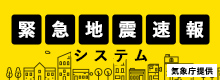インターネットに接続できません
- ホーム
- インターネットに接続できません
パソコンやネット端末のリセット(電源コンセント抜差し)をしても回復しませんか?
【リセット(電源コンセント抜差し)方法】
方法1
パソコンの電源を切った状態で、ネット端末、ルーター・HUBなどの機器全ての電源を切ってください。10秒ほど待ってから、ネット端末の電源をいれます。その後ルーター・HUB、パソコンの順に電源を入れ、インターネットが繋がるか確認してください。
方法2
ルーター・HUBをご利用の場合、パソコンの電源を切った状態で、ネット端末、ルーター・HUBなどの機器全ての電源を切り、直接ネット端末とパソコンを接続し、10秒ほど待ってから、ネット端末の電源をいれます。その後パソコンの電源を入れ、インターネットが繋がるか確認してください。
【モデム】インターネットが繋がらない場合
【D-ONU】インターネットが繋がらない場合
【D-ONU】Wi-Fi接続が不安定なときの対処法
※以上の方法を試されてもインターネットができない場合は、ICCまでご連絡ください。

フリーコールのアナウンスに従い、【2番】をご選択ください。
以下の点についてご確認ください。
全ての改善策を実施してもトラブルが改善されない場合は、故障の可能性があります。
データ通信の設定を確認する
データ通信の設定が「OFF」になっており、インターネットが利用できない状態の可能性があります。 データ通信の設定を「ON」に変更してご利用ください。 「ON」になった状態にも関わらず接続できなかった場合、1度「OFF」にしてから再度「ON」に設定し直すと症状が改善される場合がありますので、お試しください。
<手順>
ホーム画面にて、アプリボタンをタップ
→「設定」
→「その他の設定」
→「モバイルネットワーク」
→「モバイルデータ通信」が ONになっているか確認してください。
ご利用の機種やAndroid(OS)バージョンにより表示画面や文言が大きく異なる場合があります。
アクセスポイントを確認する
アクセスポイントの設定が異なるため、インターネットが利用できない状態にある可能性があります。
<手順>
ホーム画面にて、アプリボタンをタップ
→「設定」
→「その他の設定」
→「モバイルネットワーク」
→「アクセスポイント名」
→「ICC」を選択
ICCスマホ APN設定方法
各端末メーカーにて、発売後の商品の機能・操作性向上を目的に、Android(OS)や機能のバージョンアップが行われます。なお、Android(OS)バージョンアップ提供後のソフトウェア更新は、最新のAndroidバージョンを対象に実施されます。
Androidバージョンアップに関するご注意
- Androidバージョンアップは、本端末に保存されたデータを残したまま行うことができますが、お客様の端末の状態(故障・破損・水濡れなど)によってはデータの保護ができない場合があります。必要なデータは事前にバックアップを取っていただくことをおすすめします。ただし、バックアップが取れないデータがありますので、あらかじめご了承ください。
- バックアップの詳細については取扱説明書をご参照ください。 更新実施の際には手順をよくお読みください。
- バージョンアップはお客様の責任において行ってください。
- バージョンアップを行うと、以前のAndroidバージョンへ戻すことはできません。
- 端末の電池残量がフル充電の状態で行なってください。
- バージョンアップは電波が強い状態で、移動せずに実行することをおすすめいたします。
- 本体メモリまたは、microSDカードに必要な空き容量がない場合は、更新ファイルのダウンロードができません。不要なアプリを削除してください。
- バージョンアップを行う前に、全てのアプリを終了してください。更新中に他のアプリが起動した場合、Androidバージョンアップを中断することがあります。
- バージョンアップ中は電源を切らないでください。
- バージョンアップ中は電話の発着信を含め、本端末の全ての機能をご利用いただけません。
- バージョンアップには時間がかかることがあります。
- バージョンアップ実施後にGoogle Playストアなどからアプリの更新を行ってください。
- 古いAndroidバージョン向けのアプリは、Androidバージョンアップ後に正常に動作しなくなる場合があります。
- バージョンアップを行うと、一部の設定が初期化されますので、再度設定を行ってください。
- PINコードが設定されているときは、書換え処理後の再起動の途中で、PINコードを入力する画面が表示され、PINコードを入力する必要があります。
機種本体の動作不良などが発生した場合には、電源の入れ直しを実施していただくことで改善する場合がありますのでお試しください。
操作方法
電源ボタンを長押しし、電源を入れ直します。
なお、機種本体の動作が不安定な状態で電源の入れ直しを行うと、まれに電源が入らなくなる、データが消えてしまうなどの事象が発生する恐れがあります。大切なデータはあらかじめバックアップをしてから本操作を実施してください。
障害・メンテナンス情報は、ホームページに随時最新情報を掲載しています。
また、障害やメンテナンス作業が発生した場合に、アプリを利用した情報掲載サービスを行っております。
ご利用には、ご利用中のスマートフォンへ、当社アプリのインストールが必要です。
詳しくは「こちら」をご確認ください。
-
お電話でのお問い合わせ
0120-993-138- 受付時間
- 9:00~18:00 年中無休
-
Webでのお問い合わせ